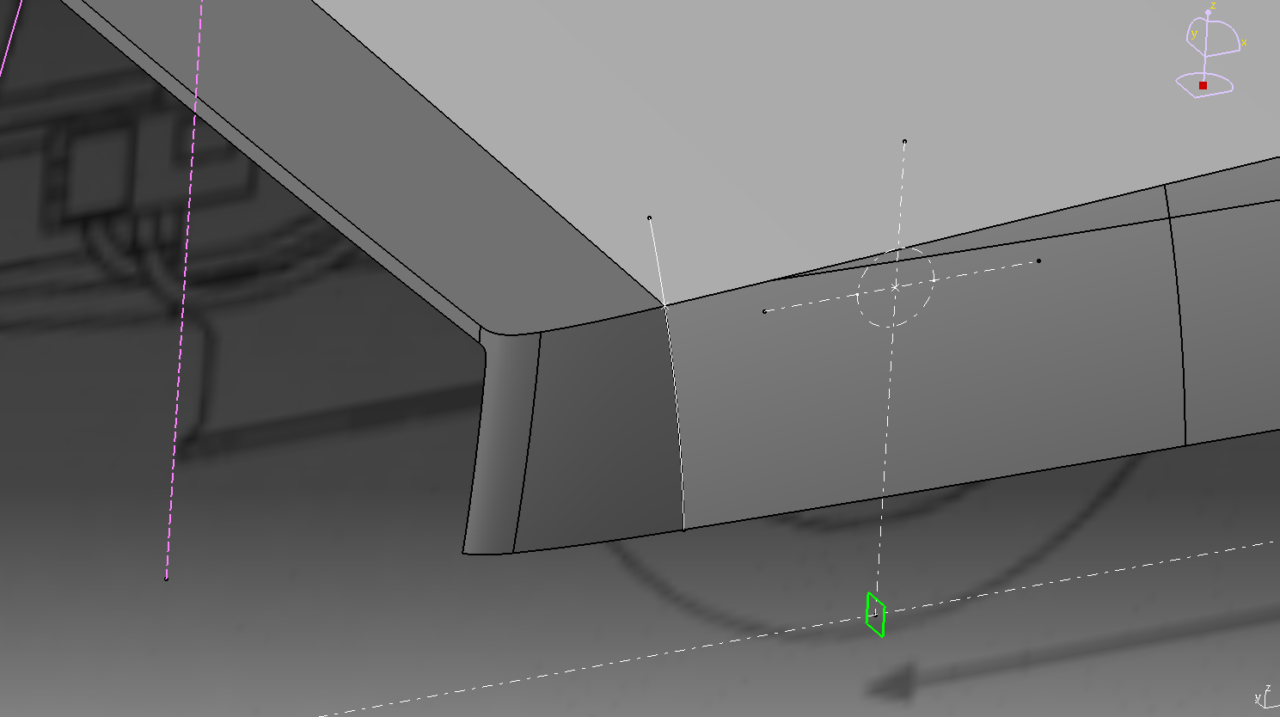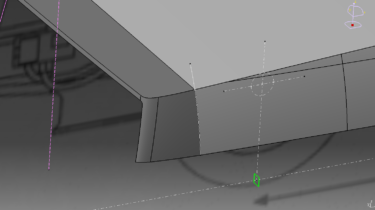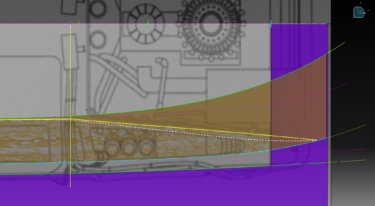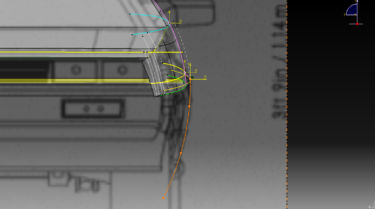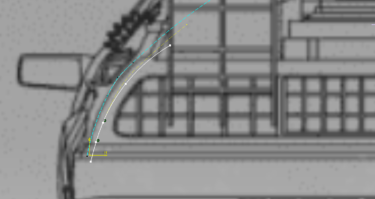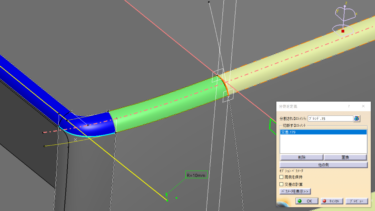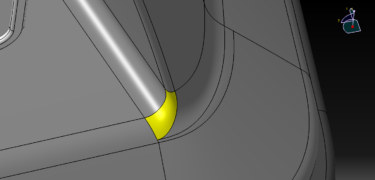CATIA V5 BTTF-DeLorean 3D-modeling-learning
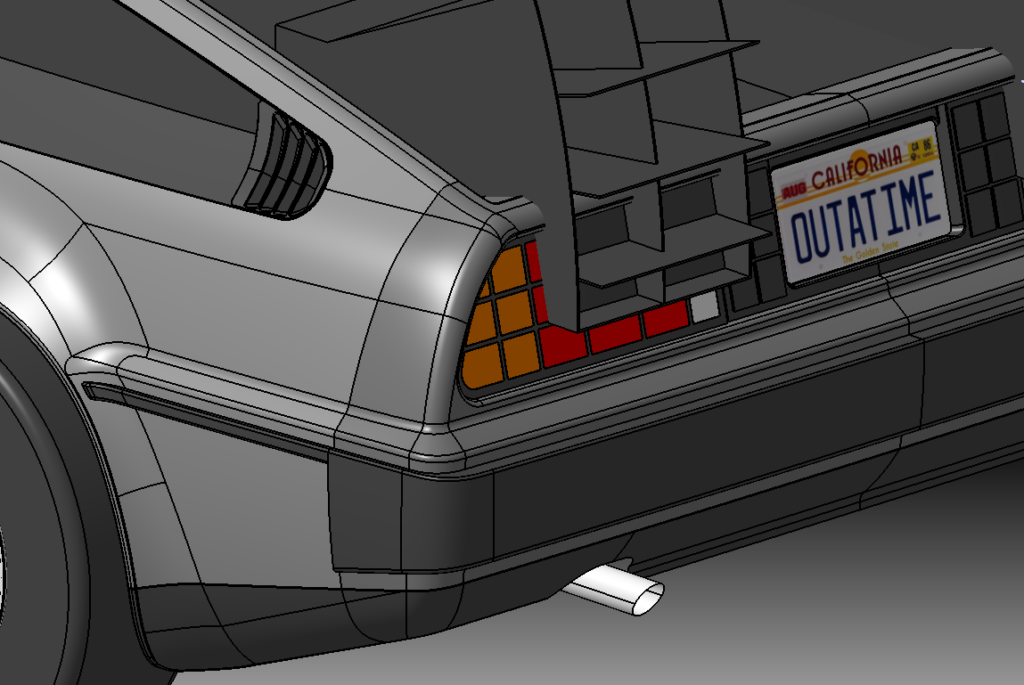
CATIA V5 DeLorean 3D-modeling Lesson 3
フロントバンパーモデリング
TOP VIEWでフロント形状の曲線を作ります。
中心部分で折れが出ないように接線でつながる円弧を作ります。
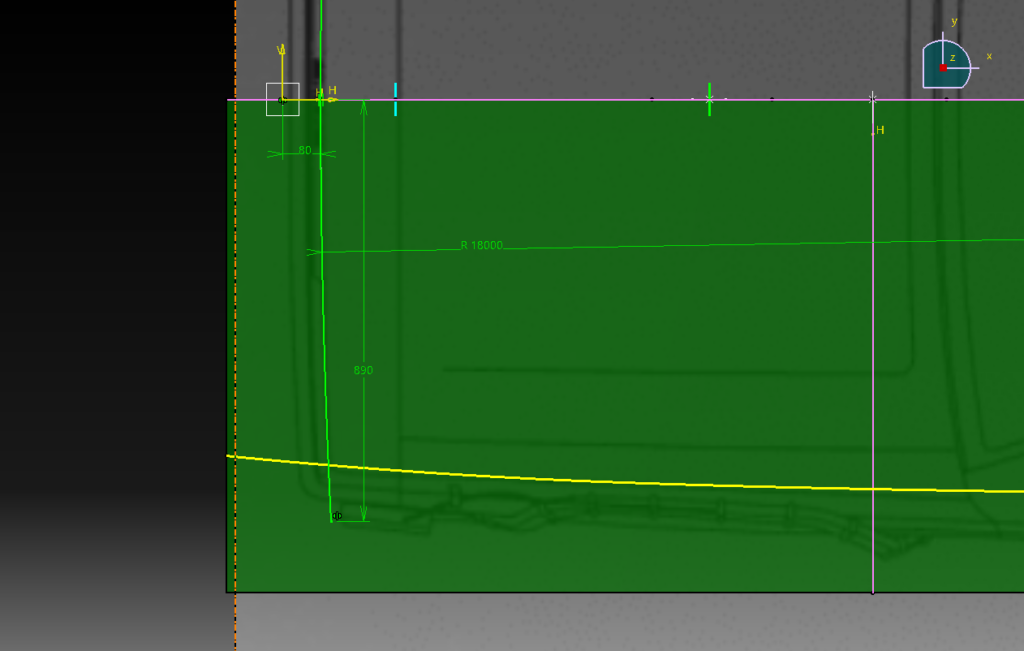
「押し出しサーフェース」と先に作ったHOODのスイープサーフェースの「交差」を作ります
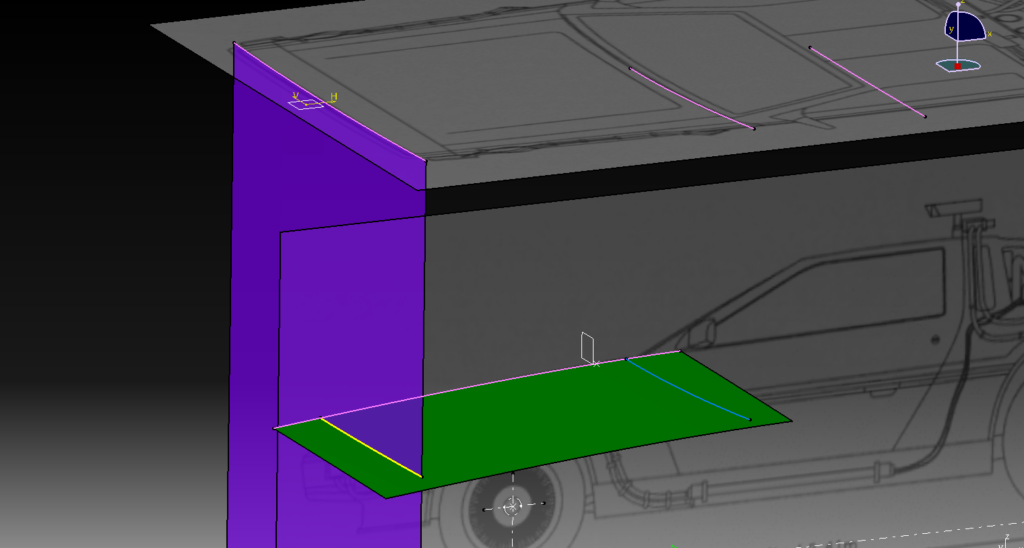
交差とXZ平面の交点を基準にスケッチを作ります。
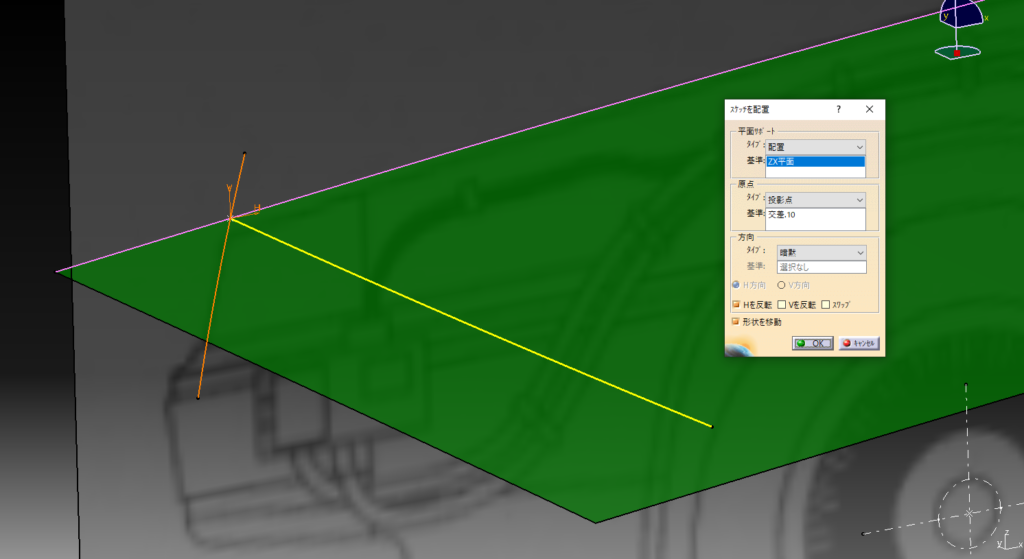
スケッチと交線を使ってスイープサーフェースを作ります。
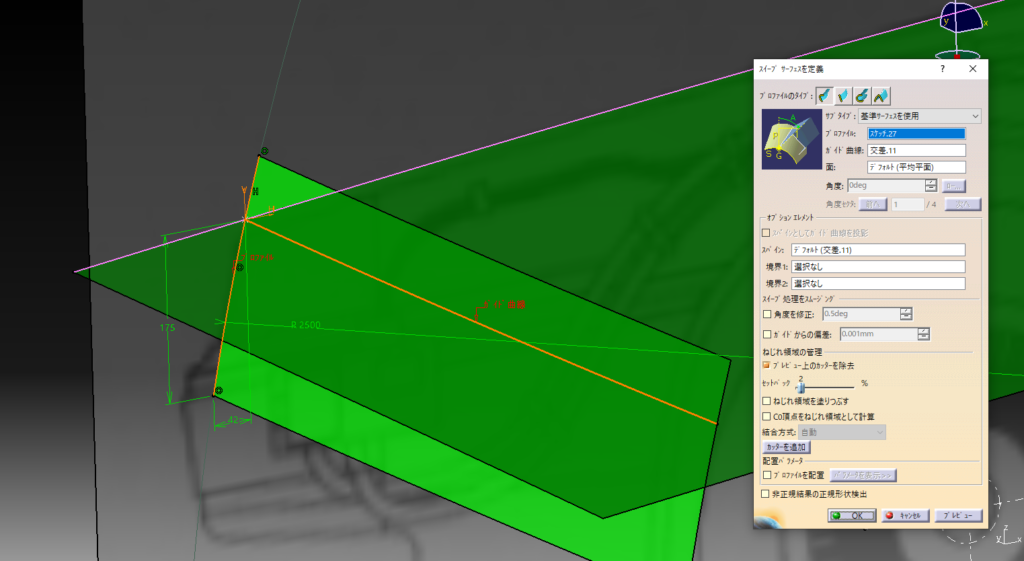
側面とHOODのサーフェースの交差を作ります。(後で使用します)
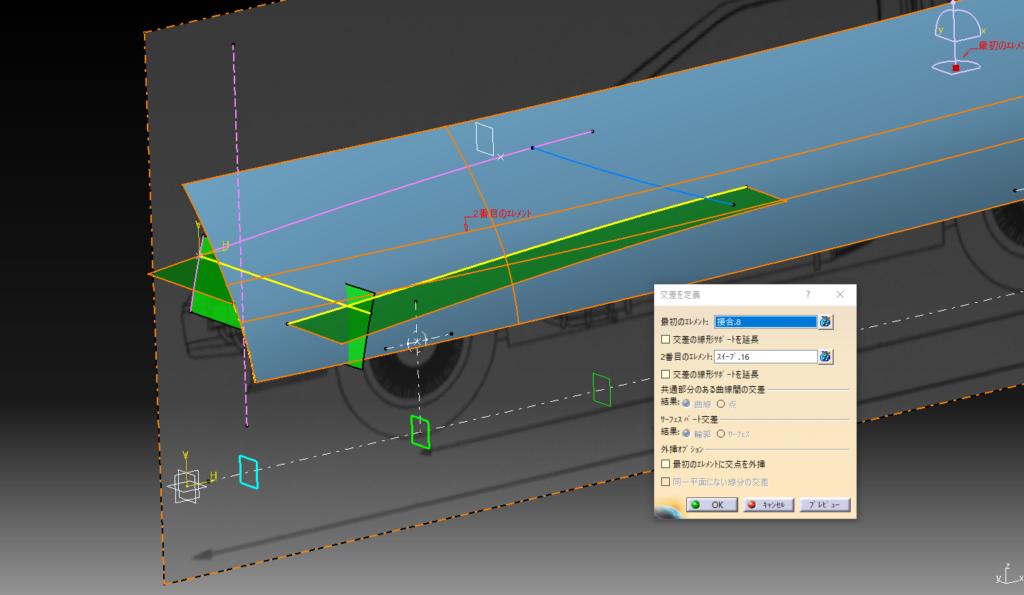
フロント部の追い込み形状を作る
画像の赤線の様に内側に追い込みサーフェースを作ります。
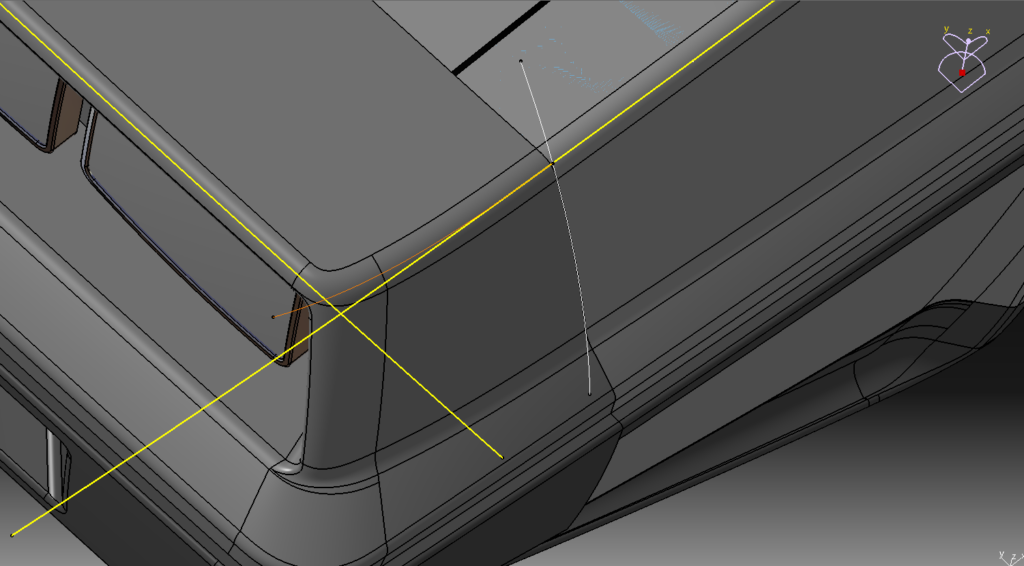
Lesson1で作ったブレンドサーフェースを使用します。
バンパー基準の平面とブレンドサーフェースの交線を作ります
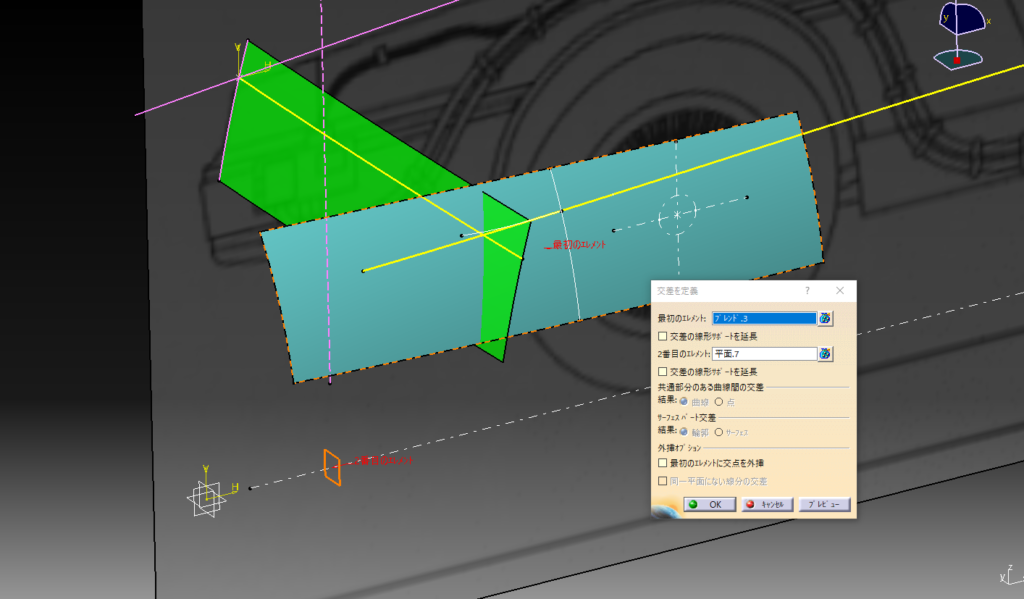
フロントのサーフェースとブレンドサーフェースのオフセット面を作ります。
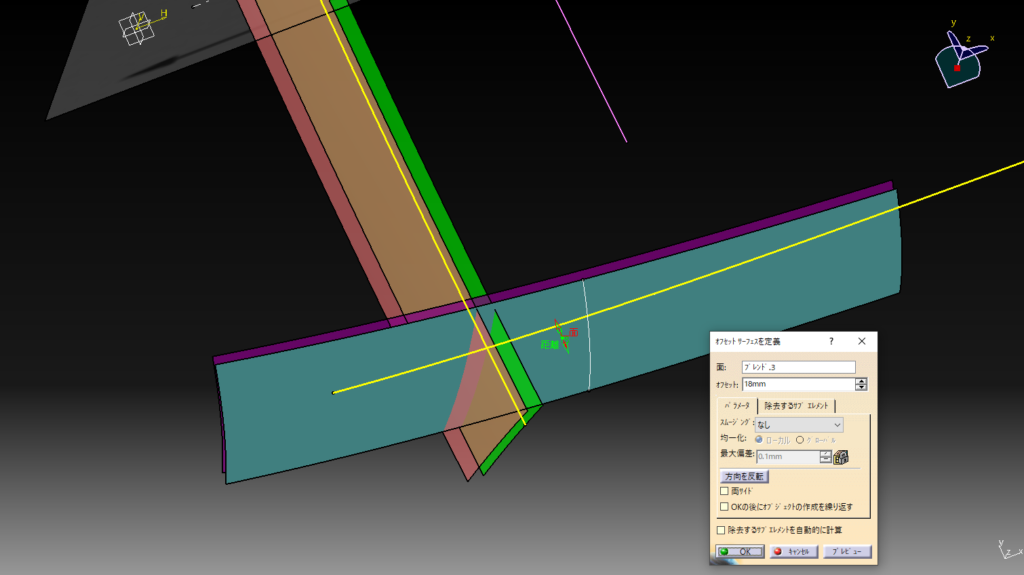
オフセット面とオフセット面の交線を作ります
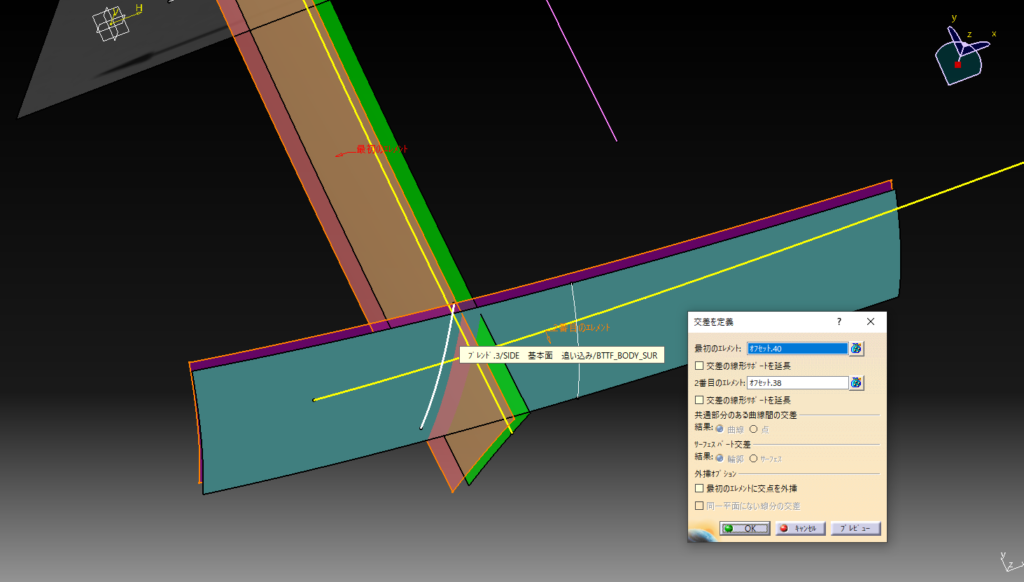
作った交線に向けて水色のブレンドサーフェースの交線からブレンドサーフェースを作ります。曲率連続で水色のブレンドサーフェースをサポートに選択します。
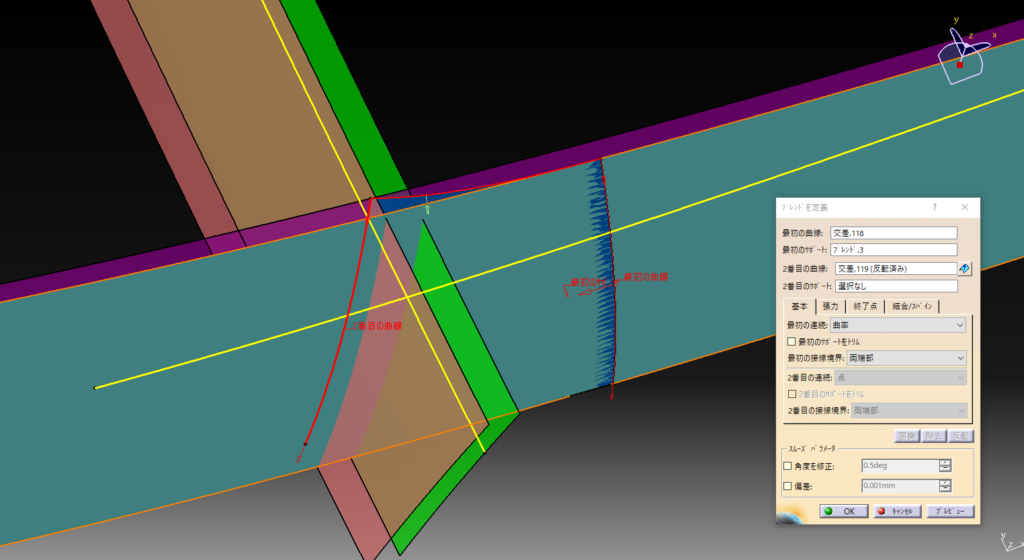
HOODのサーフェースと交線を作りましょう
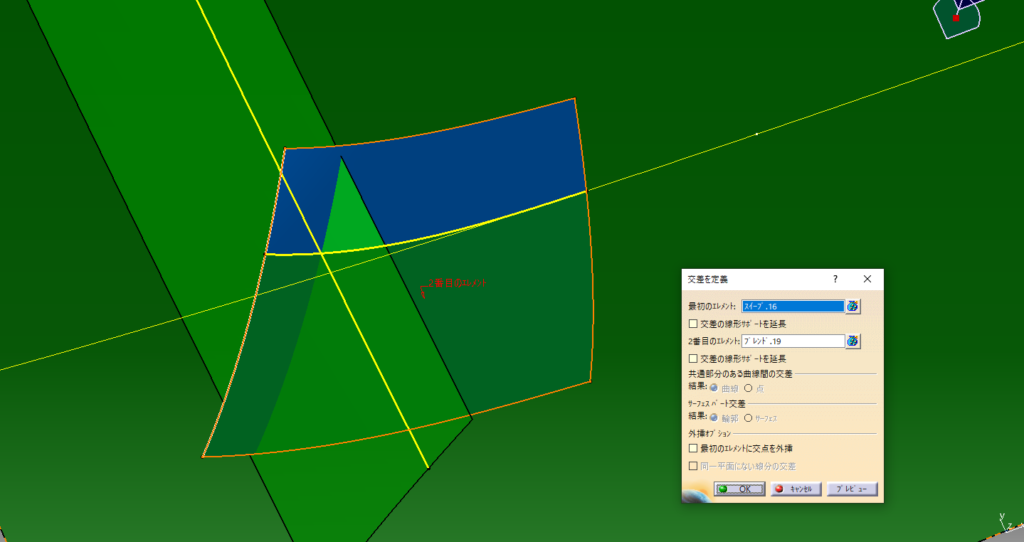
フロントサーフェースとブレンド
さらにフロントのサーフェースにつながるブレンドを作りましょう
画像の赤線の様に繋ぎます。
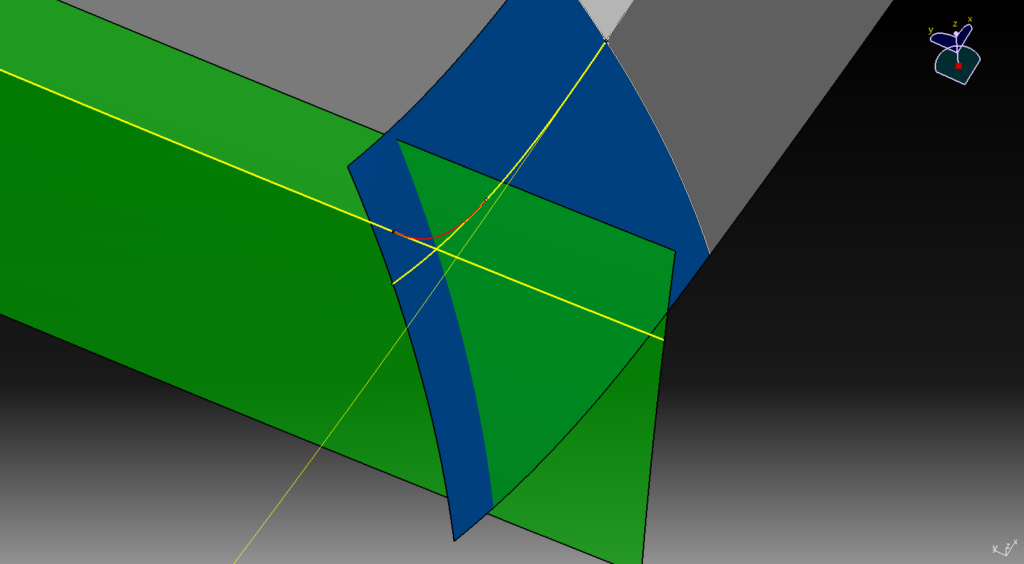
HOODサーフェースとの交差で分割サーフェースを作ります(緑色のファーフェース)
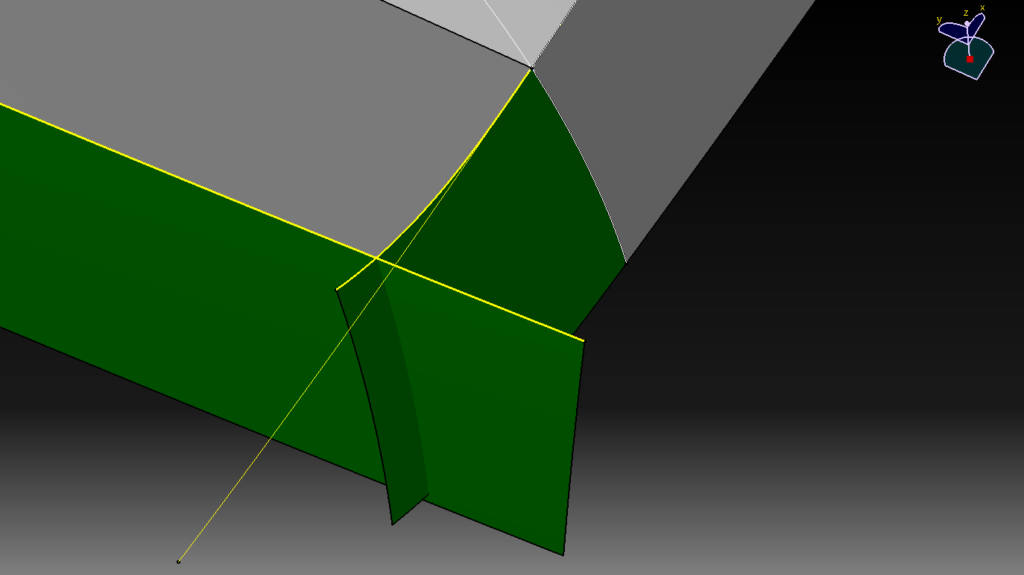
ブレンドサーフェースのオフセット面(20㎜) と交線を作ります
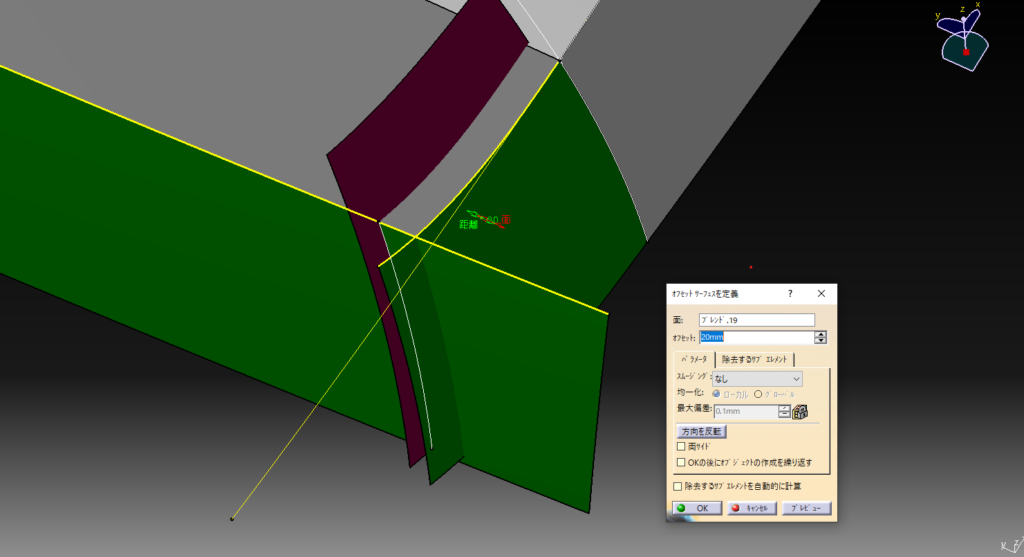
フロントサーフェースのオフセット面(33㎜)と交線を作ります。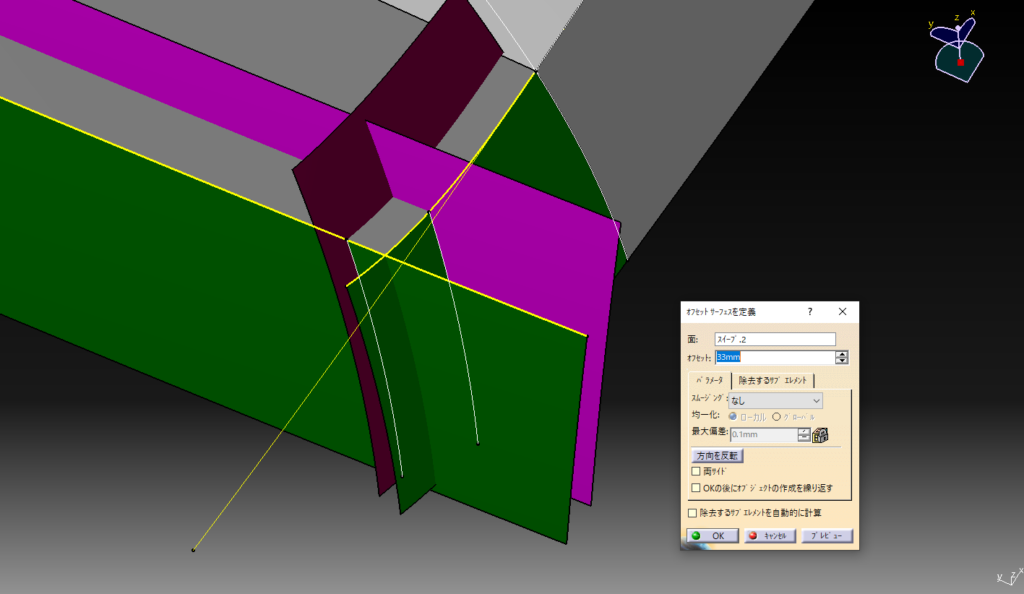
2つの交線でブレンドサーフェースを作ります。
サポート面にはそれぞれ分割したサーフェースを選択します。
境界を「なし」にすると画像の様なブレンドサーフェースになります。
今回は形状に沿った方向でブレンドしたいので「接線」に変更してみましょう
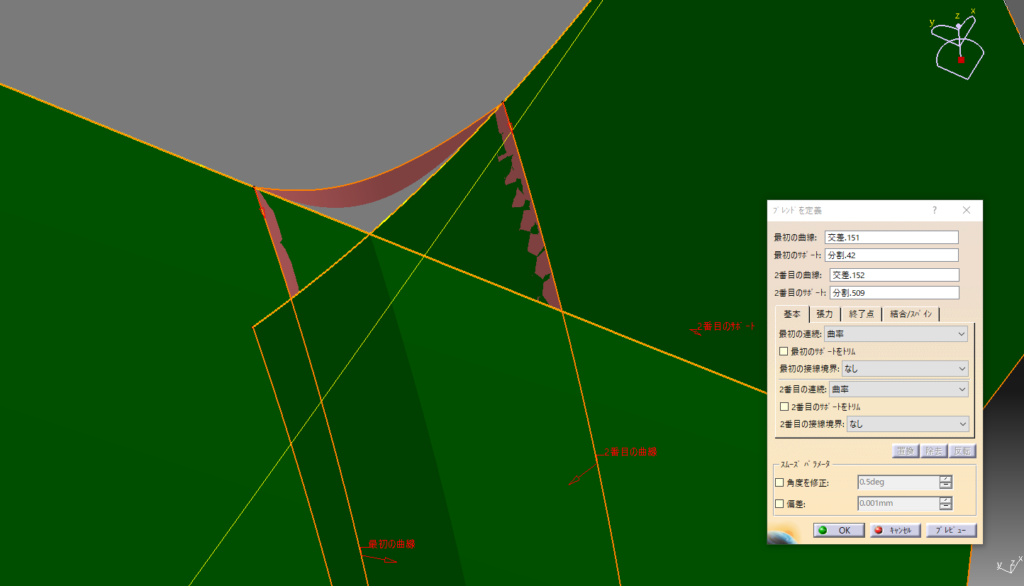
ブレンドサーフェースの端面がカーブに沿った形状に変化します。
形状によって上手く使い分けましょう。
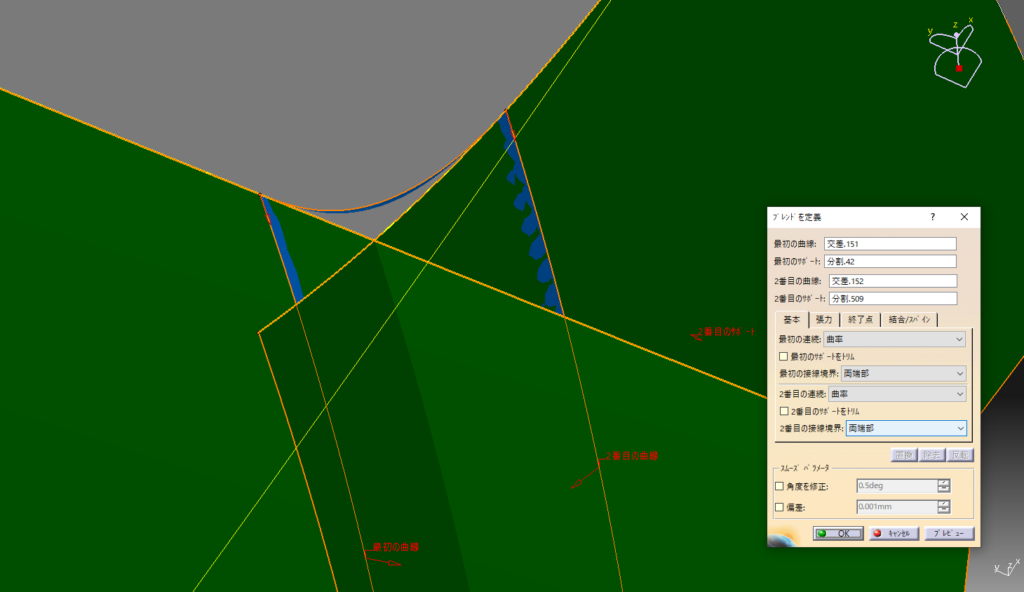
オフセットサーフェースの数値を変更すれば形状が調整できる履歴になります。
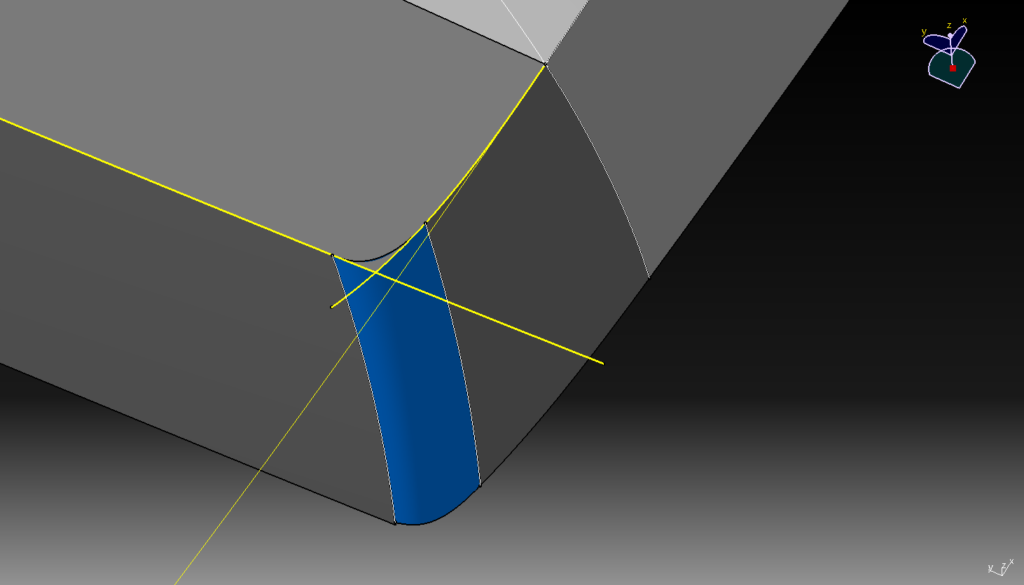
フロント内側形状
ヘッドランプが入る内側形状を作ります。
HOODのサーフェースとフロントサーフェースの交線から平行線を作ります。
サポートはフロントフェースのスイープを選択します。
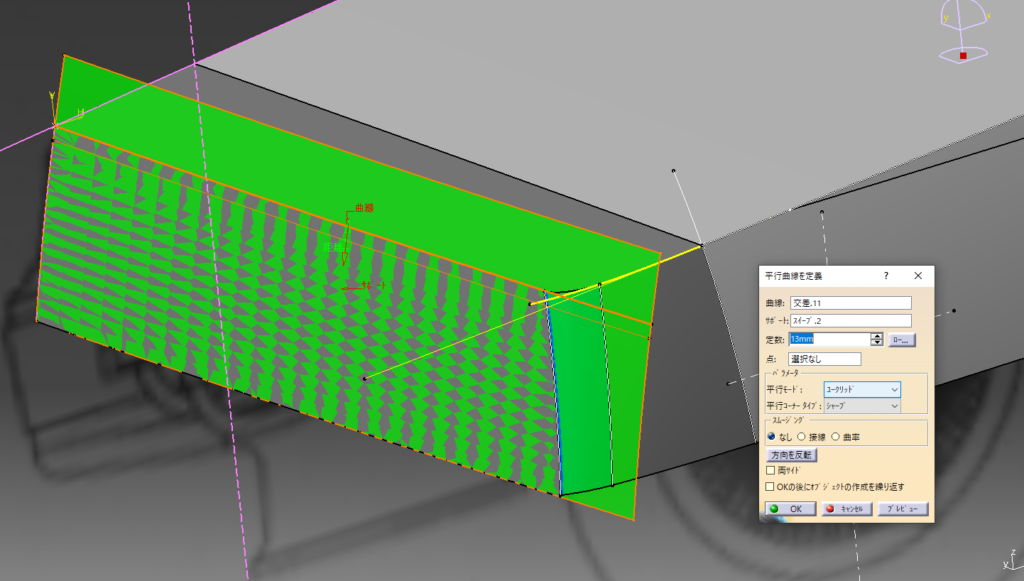
平行線を使って角度方向のスイープを作ります。断面線は直線になります。
「ドラフト方向を使用」⇒ ガイド曲線に平行線を選択 ⇒ ドラフト方向に「x軸」を選択します。角度は5°
長さでは 150㎜ と 反対側に 5㎜ にします。
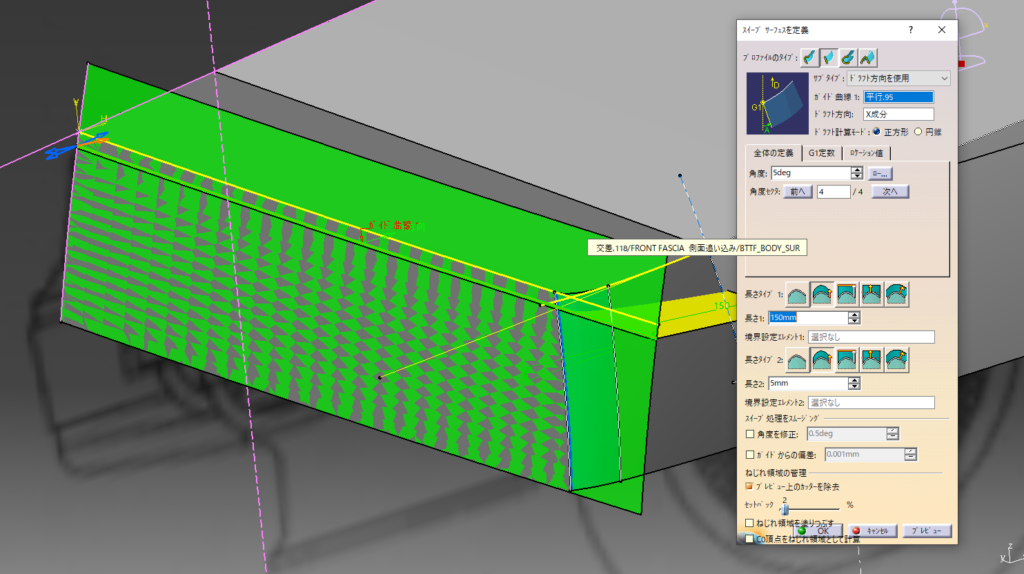
追い込み面のブレンドから11㎜のオフセット面を作り、フロントサーフェース(緑のスイープ面)と交線を作ります。
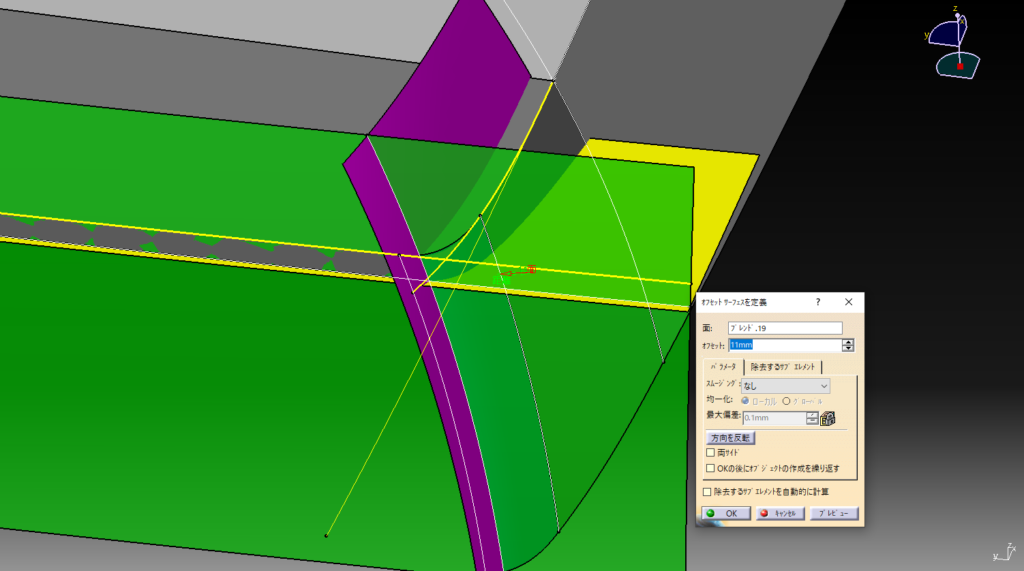
交線からドラフトスイープをX軸方向に15°で作ります。長さは200㎜と反対側に5㎜にします。
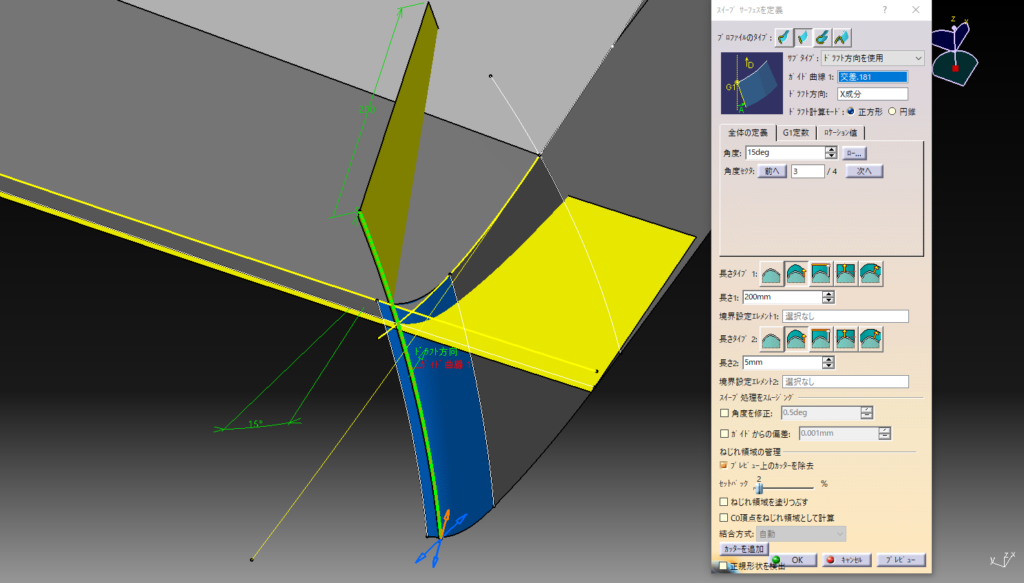
2つのドラフトスイープにブレンドを追加します。
平行な交線を作るためにフィレットを使用します。
接線連続のR面であればこのままフィレットを使いますが曲率連続にしたいのでブレンドサーフェースを作ります。
フレットのサポートに2つのスイープを選択します。(矢印は内側に向けます)
半径ではなく弧を選択します。数値は16にします。
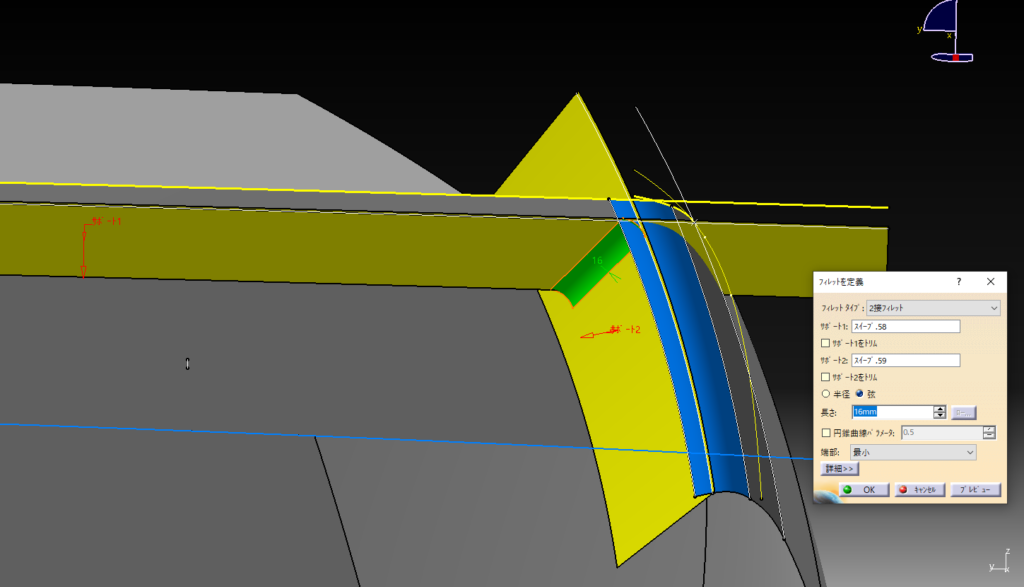
フィレットサーフェースから両端を抽出します。
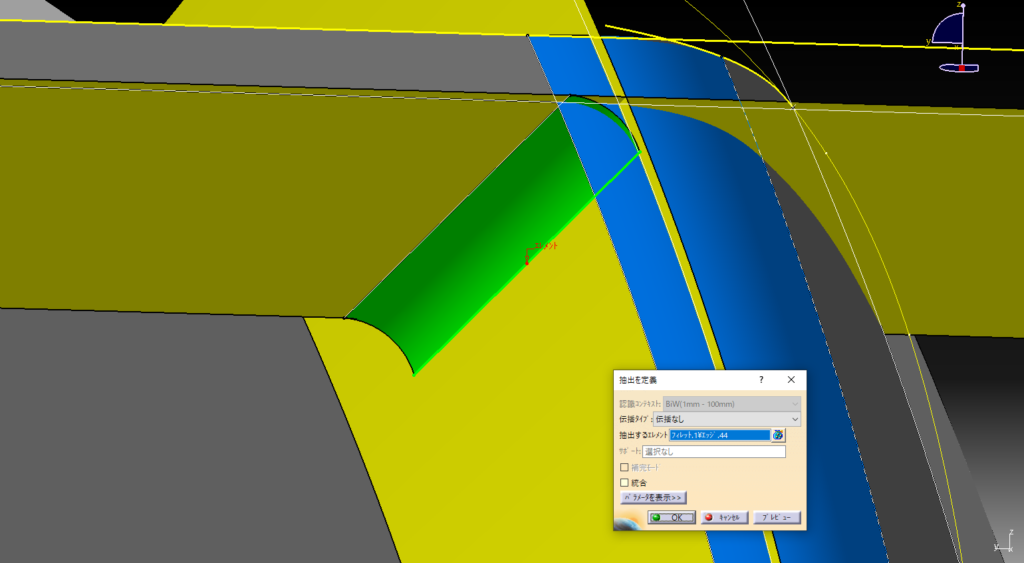
抽出した線を使ってブレンドサーフェースを作ります。
曲率連続にしますのでフレットのRより見た目は小さいRになりますがスムーズに変化するR面になります。
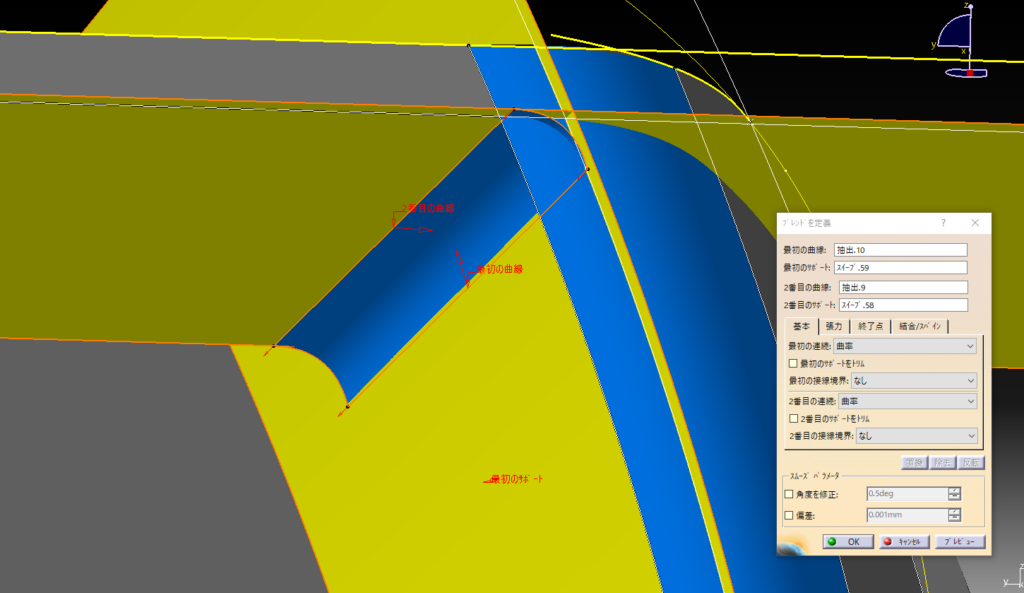
トリムして確認するとこんな感じです。

次はボディサイドの下側を作ります。